Yra keletas būdų, kaip atsekti ištrintą „Windows“ ir naršyklės istoriją kompiuteryje. Geriausias būdas jūsų situacijai priklauso nuo to, kiek seniai buvo ištrinta istorija: naujausius ištrynimus lengviau atsekti nei senesnius.
Patarimas
Kai kuriais atvejais istorijos failas gali būti rodomas šiukšliadėžėje, kur jį galima atkurti dešiniuoju pelės klavišu spustelėjus ir pasirinkus Atkurti. Failo pavadinimas priklauso nuo to, iš kokios programos failas yra.
Sistemos atkūrimo naudojimas
Sistemos atkūrimas grąžina kompiuterį į anksčiau užregistruotą laiką, atkuriant nustatymus ir sistemos failus. Kai atkūrimo procesas bus baigtas, galite peržiūrėti „Windows“ istoriją, kad pamatytumėte atkurtus sąrašus.
Dienos vaizdo įrašas
Įspėjimas
Sistemos atkūrimas reikalauja iš naujo paleisti kompiuterį. Išsaugokite visus failus ar dokumentus ir uždarykite visas programas prieš pradėdami sistemos atkūrimą.
Naudojant atkūrimo tašką gali būti pašalintos programos arba nustatymai, pridėti po atkūrimo taško datos.
Ši parinktis veikia tik su „Windows“ istorija. Naršyklės istorija saugoma įprastame faile, kurio sistemos atkūrimas neatkuria.
1 žingsnis
Paspauskite Windows-X klaviatūroje, kad iškviestumėte Power User meniu ir pasirinkite Kontrolės skydelis.
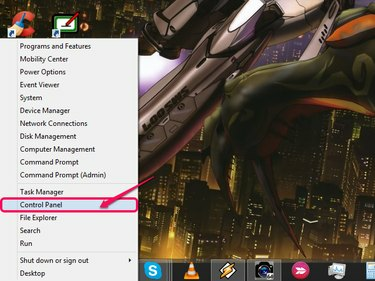
Vaizdo kreditas: Vaizdas „Microsoft“ sutikimas.
Jei naudojate „Windows 7“, spustelėkite Pradėti ir pasirinkite Kontrolės skydelis.
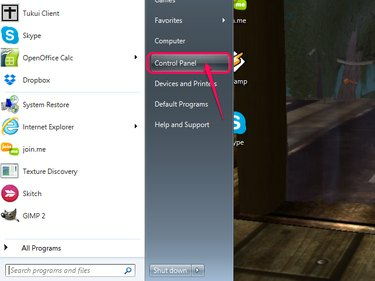
Vaizdo kreditas: Vaizdas „Microsoft“ sutikimas.
2 žingsnis
Tipas Sistemos atkūrimo Valdymo skydo paieškos laukelyje ir spustelėkite Sukurkite atkūrimo tašką.
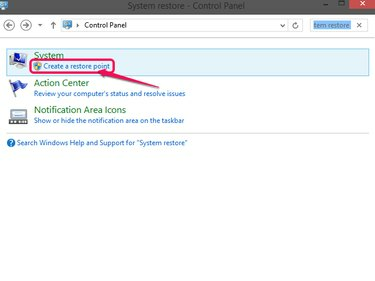
Vaizdo kreditas: Vaizdas „Microsoft“ sutikimas.
3 veiksmas
Spustelėkite Sistemos atkūrimo nuo Sistemos apsauga skirtukas.
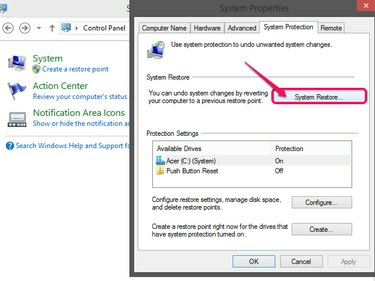
Vaizdo kreditas: Vaizdas „Microsoft“ sutikimas.
4 veiksmas
Spustelėkite Kitas kai pasirodys sistemos atkūrimo vedlys, sąraše pasirinkite atkūrimo tašką ir spustelėkite Kitas vėl. Pasirinkite datą, kiek įmanoma artimesnę istorijos ištrynimo datai, kuri vis dar buvo prieš ją: pavyzdžiui, jei istorija buvo ištrinta sausio 1 d., o atkūrimo taškas yra gruodžio 31 d.
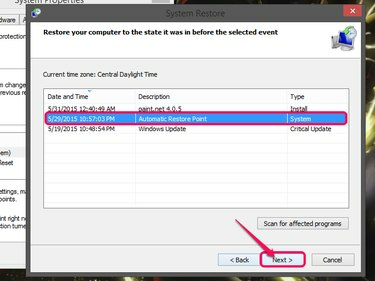
Vaizdo kreditas: Vaizdas „Microsoft“ sutikimas.
5 veiksmas
Spustelėkite Baigti kad patvirtintumėte ir pradėtumėte atkurti ankstesnę kompiuterio datą. Šis procesas gali užtrukti kelias minutes ir jį reikia paleisti iš naujo, kad įsigaliotų.

Vaizdo kreditas: Vaizdas „Microsoft“ sutikimas.
Naršyklės slapukų naudojimas
Jei išvalėte naršyklės istoriją, bet ne naršyklės slapukus, galite juos naudoti norėdami rasti svetaines, kuriose lankėtės. Tai, kaip pasiekiate slapukus, kiekvienoje naršyklėje šiek tiek skiriasi.
Įspėjimas
Šis metodas neveikia, jei ištrynėte slapukus ir istoriją.
Internet Explorer
1 žingsnis
Spustelėkite krumpliaračio formą Įrankiai mygtuką arba paspauskite Alt-X klaviatūroje. Pasirinkite interneto nustatymai.
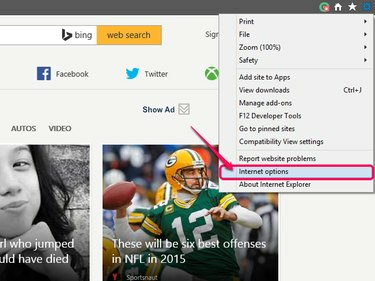
Vaizdo kreditas: Vaizdas „Microsoft“ sutikimas.
2 žingsnis
Pasirinkite Bendra skirtukas iš meniu Interneto parinktys ir spustelėkite Nustatymai.

Vaizdo kreditas: Vaizdas „Microsoft“ sutikimas.
3 veiksmas
Spustelėkite Žiūrėti failus.

Vaizdo kreditas: Vaizdas „Microsoft“ sutikimas.
4 veiksmas
Slinkite per langą, kol rasite failus, kurie prasideda sausainis. Tai yra slapukų failai, kuriuose yra IE saugoma informacija apie susijusias svetaines. Atidarius juose nerodoma jokia naudinga informacija, o pavadinimas po @ simbolis nurodo slapuko kilmės svetainę.
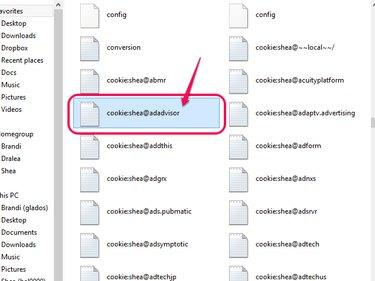
Vaizdo kreditas: Vaizdas „Microsoft“ sutikimas.
Firefox
1 žingsnis
Spustelėkite Meniu mygtuką ir pasirinkite Galimybės. The Meniu mygtukas atrodo kaip trys horizontalios linijos. Arba įveskite apie: pageidavimus į adreso juostą ir paspauskite Įeikite.
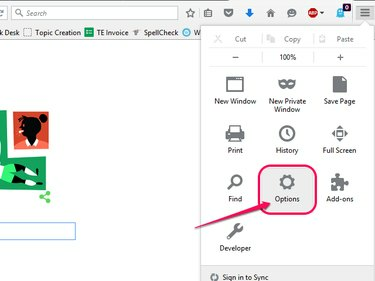
Vaizdo kreditas: Vaizdas suteiktas Mozilla.
2 žingsnis
Pasirinkite Privatumas skirtuką ir spustelėkite pašalinti atskirus slapukus.
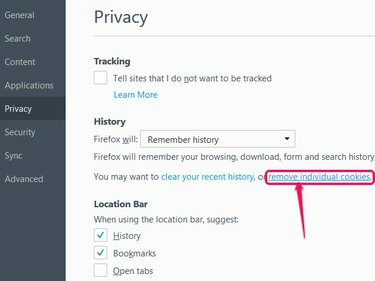
Vaizdo kreditas: Vaizdas suteiktas Mozilla.
3 veiksmas
Slinkite per sąrašą, kol rasite ieškomą svetainę. Jei žinote dalį vardo, įveskite jį paieškos laukelyje.
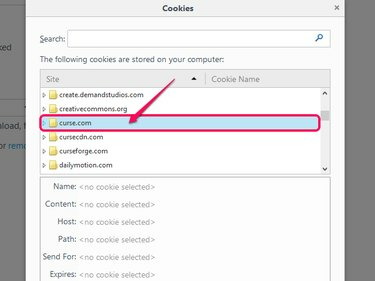
Vaizdo kreditas: Vaizdas suteiktas Mozilla.
4 veiksmas
Spustelėkite rodyklę šalia slapukų aplanko ir peržiūrėkite slapukų sąrašą. Visa informacija, kurią „Firefox“ turi apie tą konkretų slapuką, rodoma po sąrašu esančioje srityje.
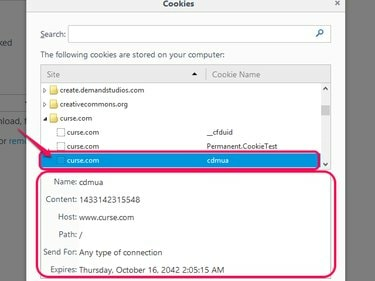
Vaizdo kreditas: Vaizdas suteiktas Mozilla.
Chrome
1 žingsnis
Spustelėkite Meniu mygtuką ir pasirinkite Nustatymai iš meniu. The Meniu mygtukas atrodo kaip trys horizontalios linijos. Arba įveskite chrome://settings adreso juostoje ir paspauskite Įeikite.

Vaizdo kreditas: Vaizdas suteiktas „Google“.
2 žingsnis
Pasirinkite Nustatymai skirtuką ir spustelėkite Rodyti išplėstinius nustatymus.

Vaizdo kreditas: Vaizdas suteiktas „Google“.
3 veiksmas
Spustelėkite Turinio nustatymai Privatumo antraštėje.
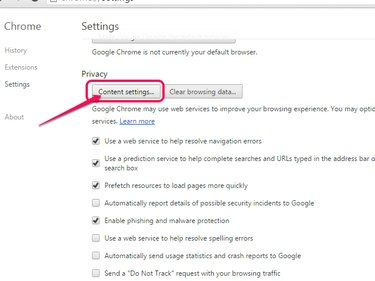
Vaizdo kreditas: Vaizdas suteiktas „Google“.
4 veiksmas
Spustelėkite Visi slapukai ir svetainės duomenys.

Vaizdo kreditas: Vaizdas suteiktas „Google“.
5 veiksmas
Slinkite per sąrašą, kol rasite ieškomą svetainę – jei žinote dalį pavadinimo, įveskite jį paieškos laukelyje. Suradę svetainę, spustelėkite jos pavadinimą.
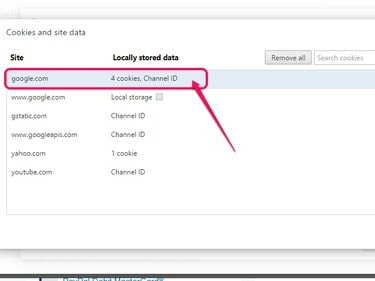
Vaizdo kreditas: Vaizdas suteiktas „Google“.
6 veiksmas
Spustelėkite norimo peržiūrėti slapuko tipą, jei yra keli tipai. Kitu atveju tiesiog spustelėkite norimą slapuką lange. Lange rodoma visa informacija, kurią „Chrome“ turi apie slapuką.

Vaizdo kreditas: Vaizdas suteiktas „Google“.
Duomenų atkūrimo programinės įrangos naudojimas
Kadangi visos naršyklės saugo istorijos duomenis kaip failą kažkur jūsų kompiuteryje, duomenų atkūrimo programinė įranga gali nuskaityti ištrintų failų saugojimo aplanką. Yra daug programinės įrangos atkūrimo programos prieinamas nemokamai, galintis susidoroti su užduotimi, nors kiekvienas veikia skirtingai nei kiti. Konkrečių instrukcijų ieškokite programos žinyno meniu arba dokumentacijoje.
Kiekviena iš trijų pagrindinių naršyklių savo duomenis saugo unikalioje vietoje. Kur nustatyti nuskaitymo programinę įrangą, priklauso nuo naudojamos naršyklės.
Internet Explorer: C:\Users\YourUsername\AppData\Local\Microsoft\Windows\History
Firefox: C:\Vartotojai\Jūsų vartotojo vardas\AppData\Roaming\Mozilla\Firefox\Profiles\FirefoxProfileName
Chrome: C:\Users\YourUsername\AppData\Local\Google\Chrome\User Data\Default
Visais atvejais pakeiskite Jūsų slapyvardis su pavadinimu „Windows“ profilyje. „Firefox“ naudotojams pakeiskite FirefoxProfileName su pavadinimu „Firefox“ profilyje. Jei nenaudojate profilių su „Firefox“, pasirinkite aplanką su žodžiu numatytas jo vardu.
Profesionalų samdymas
Jei nė vienas iš šių metodų nepadėjo atkurti istorijos ir ją atkurkite, nuneškite kompiuterio standųjį diską profesionalams. Jei yra tikimybė, kad duomenis bus galima atkurti, apmokyti technikai gali rasti istorijos informaciją ir pateikti ją jums. Tačiau šis sprendimas yra šiek tiek ekstremalus, nes paprastai norint atlikti analizę reikia išimti standųjį diską iš kompiuterio. Patikrinkite vietines kompiuterių remonto dirbtuves, kad sužinotumėte, ar jos gali susidoroti su užduotimi.
Įspėjimas
Visi kompiuteryje esantys asmeniniai duomenys bus prieinami technikai, kol turės jūsų kompiuterį. Viskas, ko nenorėtumėte matyti, iš anksto pašalinkite iš kompiuterio.




